子ども向けの読書にKindle paperwhiteキッズモデルを導入してみています。 これを購入した理由と初期設定についてまとめてみます。
購入した理由
洋書を安く読める
Kindleが良いところは、洋書が安く読めることです。洋書でも簡単なものを買おうとすると8ドルくらいのものでも、2,000円近くなってしまいます。円安の影響もあります。輸送費の影響が一番大きいですが。
英語を教えるときに、本が少ないことがネックになります。試しになりますが、色々と手元において読んでみようかと考えています。
なお、Kindle paperwhite版に対応していない本もそこそこあるので、その場合はKindle Fireなどを買う方がいいのかもしれません。うまくなじまなければ、私が手元で使う可能性も考えています。
広告がない
広告などが特にないシンプルな仕様なので、気に入っています。あっても気にしないのでしょうが、読書用ということで雑音が少ないものの方が、小さいときは捗るかなと。
eインク
通常の画面で読んでもらってもいいのですが、eインクが読みやすいです。通常の印刷と見間違えるような質感です。本好きなので、私の好みです。
購入したもの
結果的に選んだものは、こちらです。そこまで容量を使わないかもしれませんが、1,000円しか違わないので、8GBではなく16GBを選んでいます。また、画面保護フィルム付きにしています。
なお、フィルムは2枚入っているので、替えや貼り間違いの際に使えます。
設定方法
上記のものを購入して届くとこんな内容です。

裏面です。
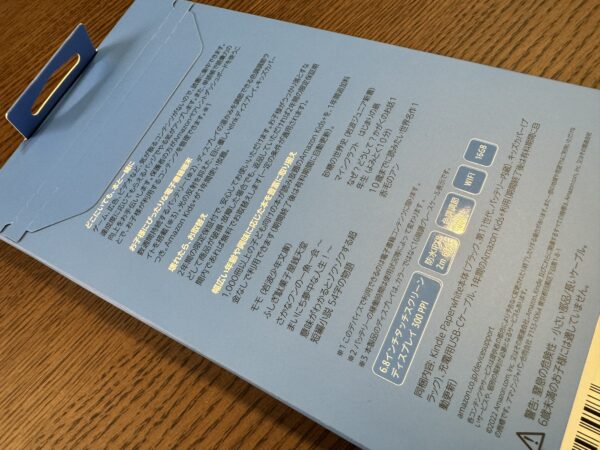
開封すると充電用の線と本体、説明書が入っています。

パワーをクリックします。40%くらいは最初から充電がありました。
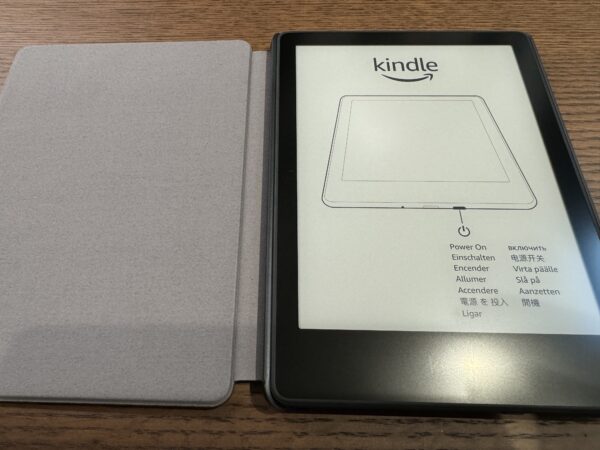
よく見る画面が出てきます。
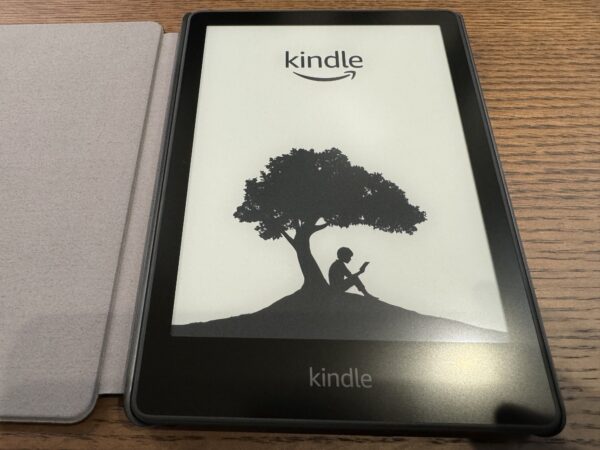
進めるとこのようにセットができます。今回は「スマートフォンで設定」を選びました。
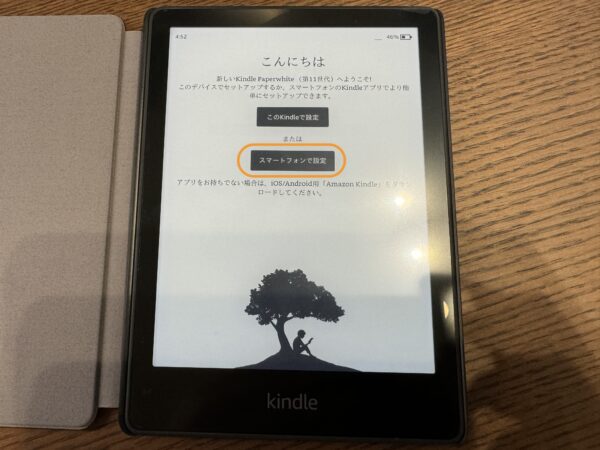
iPadでもいけるかと試したのですが、反応しませんでした。結局iPhone版で同期セットアップをしました。
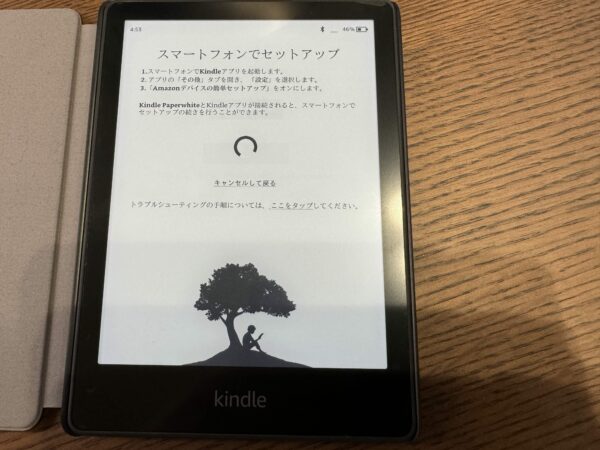
Kids+の登録をします。しない場合は、自分のアカウント内容が出てきます。
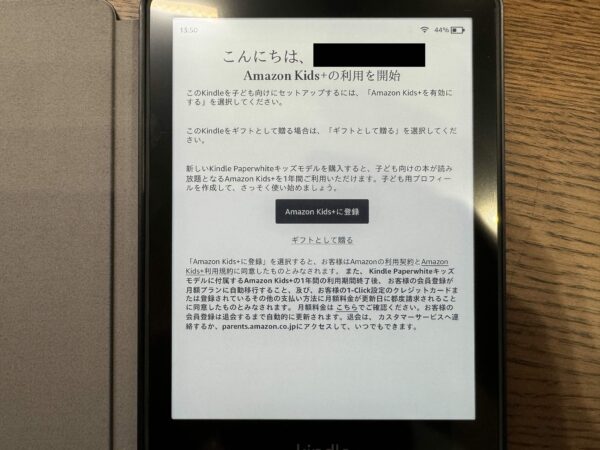
子どもの名前などを入れましょう。
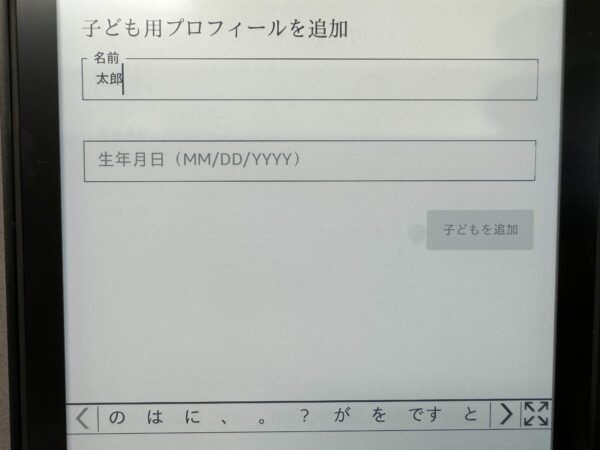
子ども用に配信した本を選んでおきます。
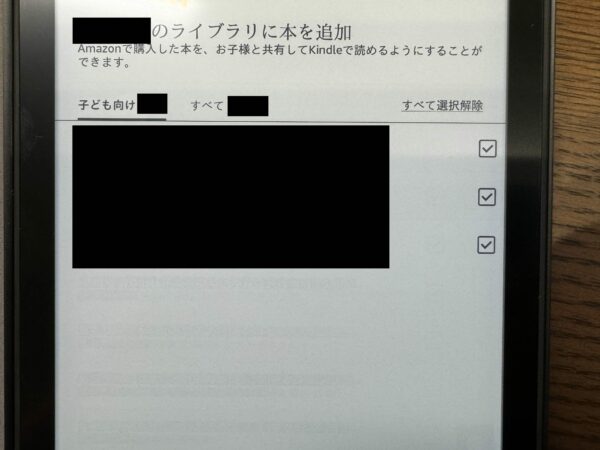
それほど難なく設定できました。ご興味のある方はぜひどうぞ。
【編集後記】
同じ場所の作業で飽きることが少し。場所も変えつつ変化をつけるようにしたいです。
【運動記録】
ストレッチ○ ジム○
【子育て日記(息子6歳9ヶ月、息子3歳3ヶ月)】
一緒にメダカの水槽の掃除をしました。温度が上がって活発になっているようです。

